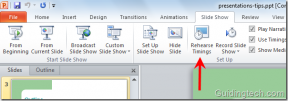4 најбоља начина за преглед недавно отворених датотека у оперативном систему Виндовс 11
Мисцелланеа / / April 05, 2023
Виндовс 11 прати све датотеке на којима сте недавно радили. Ово вам омогућава да лако приступите вашим недавним датотекама и да наставите са радом за трен ока. Можда бисте такође желели да погледате ову листу да видите које су датотеке други отворили на вашем систему.

Постоји неколико различитих начина за брзи приступ датотекама које сте гледали или на којима сте радили. Такође би могло бити корисно да видите да ли је неко други проверавао ваше датотеке док сте били одсутни. У овом посту ћемо вам показати најбоље начине за преглед недавно отворених датотека у оперативном систему Виндовс 11.
1. Прегледајте недавно отворене датотеке у брзом приступу
Брзи приступ у Филе Екплорер-у одржава листу недавно отворених датотека у Виндовс-у. Да бисте их видели, притисните тастер Виндовс + Е да бисте отворили Филе Екплорер. Требало би да видите своје недавно отворене датотеке у одељку Недавно у брзом приступу.

Ако не видите ниједан унос у одељку Недавно, уверите се да сте омогућили поље за потврду „Прикажи недавно коришћене датотеке“ у опцијама Филе Екплорер-а. Ево како да то урадите.
Корак 1: Кликните на икону за претрагу на траци задатака, откуцајте Опције Филе Екплорер-а, и изаберите први резултат који се појави.

Корак 2: На картици Опште означите поље поред опције „Прикажи недавно коришћене датотеке“ и кликните на Примени.

Покушајте да отворите неколико датотека и требало би да се појаве у фасцикли за брзи приступ. Вреди напоменути да Брзи приступ приказује само 20 најновијих отворених датотека. Да бисте видели старије датотеке, мораћете да приступите фасцикли „Недавне ставке“ у оперативном систему Виндовс.
2. Прегледајте недавно отворене датотеке у фасцикли Недавне ставке
За разлику од брзог приступа, фасцикла Недавне ставке приказује све датотеке и фасцикле којима сте приступили у последњих неколико недеља. Ево како можете да приступите тој фасцикли у оперативном систему Виндовс.
Корак 1: Притисните тастер Виндовс + Р да бисте отворили дијалог Покрени. Налепите следећу путању у поље Опен и притисните Ентер.
%АппДата%\Мицрософт\Виндовс\Рецент\

Корак 2: У прозору Филе Екплорер видећете све датотеке и фасцикле којима сте недавно приступили. Ову листу можете сортирати по имену, величини, типу или датуму. За то кликните десним тастером миша било где на празан простор, идите на Сортирај по и изаберите жељену опцију.

Можете уклонити појединачне уносе из ове фасцикле тако што ћете кликнути на икону смећа на врху. Ово не брише датотеку или фасциклу са вашег рачунара.

Алтернативно, можете обришите историју Филе Екплорер-а да избришете све уносе истовремено. Да бисте то урадили, кликните на икону менија са три тачке на врху и изаберите Опције. У прозору са опцијама фасцикле кликните на дугме Обриши поред „Обриши историју експлорера датотека“.

3. Прегледајте недавно отворене датотеке у Старт менију
Тхе Виндовс 11 Старт мени приказује ваше недавно отворене датотеке у одељку Препоручено. Такође показује када сте последњи пут отворили ту датотеку или фасциклу. Можете да кликнете на дугме Још да бисте видели комплетну листу датотека и фасцикли које сте недавно отворили.

Можете да кликнете десним тастером миша на датотеку или фасциклу да видите њену локацију или уклоните њен унос са листе.

Ако не видите своје недавне датотеке или фасцикле у одељку Препоручено, можда сте онемогућили опцију „Прикажи недавно отворене ставке у Старту, Листи за скок и Експлореру датотека“ у апликацији Подешавања. Ево како да то омогућите.
Корак 1: Кликните десним тастером миша на икону Старт и изаберите Подешавања са листе.

Корак 2: Користите лево окно да бисте се кретали до картице Персонализација. Затим кликните на Старт.

Корак 3: Укључите прекидач поред „Прикажи недавно отворене ставке у Старту, Листама за скокове и Експлореру датотека“.

4. Прегледајте недавно отворене датотеке за одређену апликацију
Виндовс 11 вам такође омогућава да прегледате недавно отворене датотеке за одређену апликацију. Ово може бити корисно ако већ знате име апликација или програм на којима сте радили.
Да бисте видели недавно отворене датотеке за одређену апликацију, користите ове кораке.
Корак 1: Притисните тастер Виндовс + С да бисте отворили мени за претрагу. Унесите назив апликације за коју желите да видите недавне датотеке.
Корак 2: Видећете листу недавно отворених ставки у десном окну. Можете кликнути на датотеку да бисте је отворили.

Алтернативно, можете да кликнете десним тастером миша на датотеку да бисте је уклонили или закачили.

Ако је апликација за коју желите да видите недавно отворене датотеке већ закачена на траку задатака, можете да видите њене недавне датотеке тако што ћете кликнути десним тастером миша на икону апликације. Одатле можете да отворите, закачите или уклоните унос датотеке.

Поново посетите своје датотеке у оперативном систему Виндовс
Грешком сте затворили датотеку? Не можете да се сетите где сте сачували недавну датотеку? Па, сада знате где да их нађете. Обавестите нас у коментарима који метод ћете користити за преглед недавно отворених датотека у оперативном систему Виндовс 11.
Последњи пут ажурирано 05. децембра 2022
Горњи чланак може садржати партнерске везе које помажу у подршци Гуидинг Тецх. Међутим, то не утиче на наш уреднички интегритет. Садржај остаје непристрасан и аутентичан.